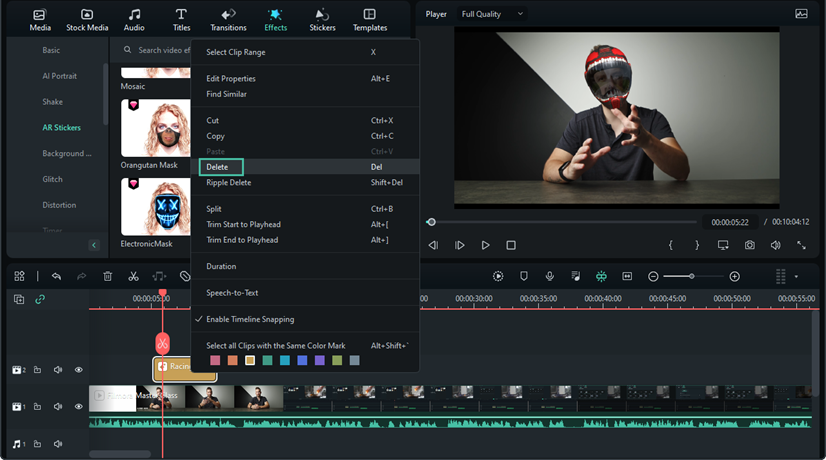Ajouter des autocollants AR
Filmora est livré avec une bibliothèque d'autocollants AR qui peuvent être utilisés pour renforcer les émotions, accentuer les réactions et ajouter de la personnalité à votre vidéo. Les autocollants AR de suivi du visage sont des effets basés sur l'image, avec des éléments mignons et amusants tels que des chats, des ours, des pandas, des koalas, des lapins, des lunettes, et bien plus encore.
Par exemple, vous pouvez appliquer l'AR Sticker "Heart Eyes" et il s'ajoutera automatiquement à la zone des yeux de la personne et se déplacera avec elle.
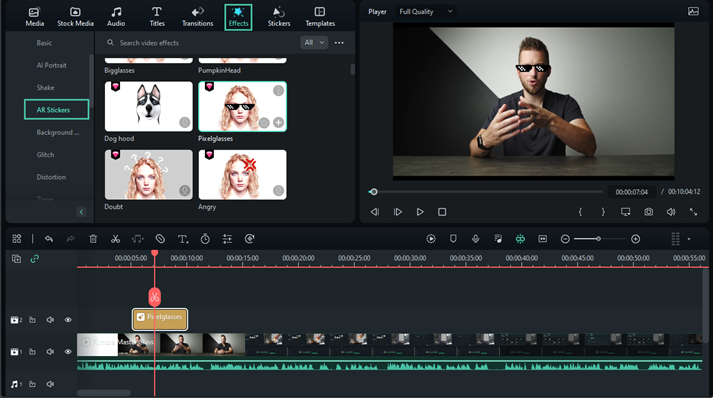
Note :
Les autocollants AR fonctionnent mieux lorsqu'ils sont appliqués sur une personne faisant face à la caméra. S'il y a plus d'une personne dans le cadre, l'autocollant AR sera appliqué sur le visage qu'il détecte.Index
Fenêtre d'autocollants Open AR
Vous pouvez ajouter des autocollants AR à la vidéo de la même manière que les autres filtres. Cliquez sur le clip vidéo sélectionné dans la timeline et allez dans les effets, puis sélectionnez AR Stickers.
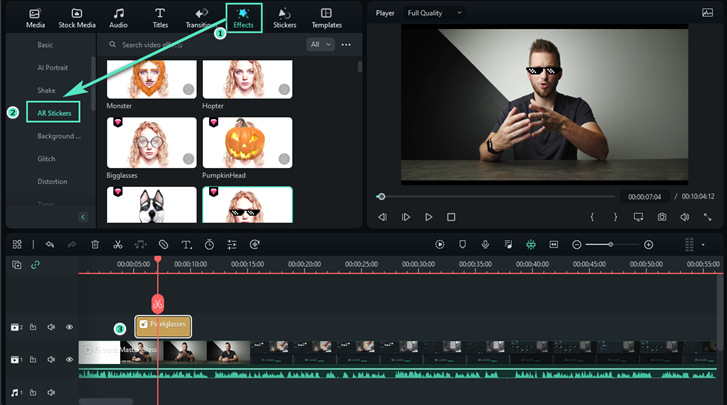
Prévisualiser et ajouter les effets de l'autocollant AR
Double-cliquez sur l'autocollant AR Sticker pour le visualiser. Vous pouvez ensuite le faire glisser sur la piste au-dessus de la vidéo dans la Timeline, ou vous pouvez cliquer sur le " + " du modèle d'effet pour l'appliquer au projet.
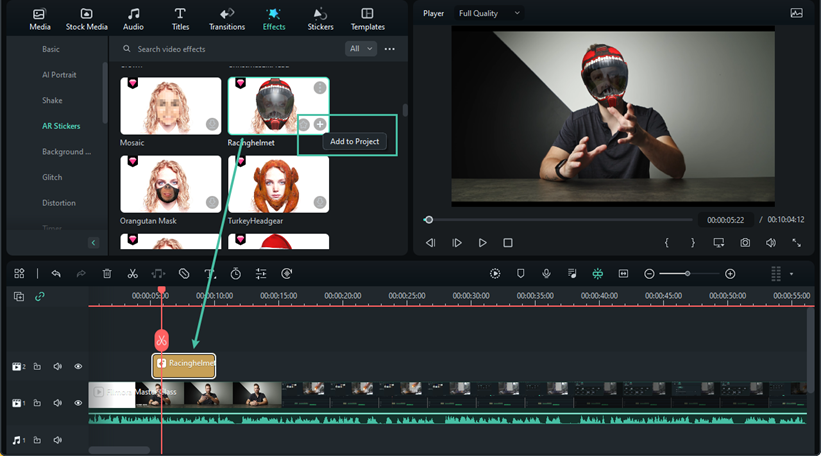
Si vous ne souhaitez ajouter l'effet AR Sticker que sur une petite partie, vous pouvez faire glisser le bord des effets pour ajuster la durée.
Maintenant, vous pouvez lire la vidéo et vous verrez l'effet de l'autocollant AR. Vous pouvez répéter les étapes ci-dessus pour ajouter plusieurs autocollants AR à votre vidéo.
Pour supprimer les autocollants AR appliqués, cliquez avec le bouton droit de la souris sur l'effet dans la ligne de temps et sélectionnez Supprimer. Ou appuyez sur le bouton Supprimer de votre clavier lorsque vous avez choisi l'effet.